This is a SEO version of Multimedia met Windows. Click here to view full version
« Previous Page Table of Contents Next Page »63 THEMA 4 : Fotomontage
streng voor jezelf, je publiek zal dit waarderen. Selecteer meerdere foto’s door ze aan te klikken met ingedrukt gehouden Ctrl-toets op je toetsenbord of selecteer ze via hun selectievierkantje in de linker bovenhoek (in dat geval hoef je de Ctrl-toets niet in te drukken):
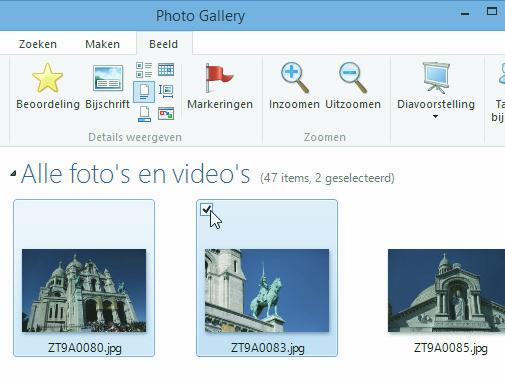
Je kan zowel foto’s als video’s toevoegen aan een diavoorstelling. Kies echter korte en boeiende videoclips waar beweging of het geluid interessant is, bijvoorbeeld fonteinen, attracties, straatmuzikanten en dergelijke. Via het selectievierkantje kan je een geselecteerd item ook terug uit de selectie halen.
Diavoorstelling starten en thema kiezen
5 Wanneer je tevreden bent over de selectie, dan geef je de opdracht om een diavoorstelling te maken via de knop Diavoorstelling in het tabblad Start:
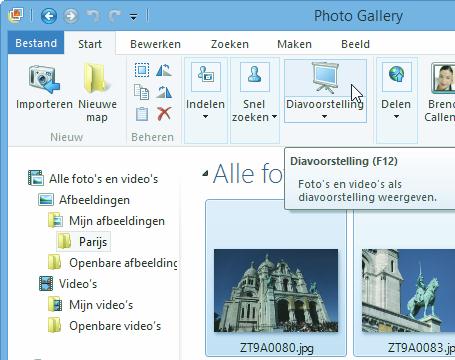
6 De diavoorstelling start meteen. Er zijn diverse thema’s beschikbaar. Het standaardthema is ‘Pannen en zoomen’. De foto’s worden hierbij horizontaal of verticaal verschoven en er wordt zacht op ingezoomd. Deze effecten worden niet toegepast op
video’s. Je kon op voorhand een ander thema gekozen hebben door in het tabblad Start, onder het pictogram van Diavoorstelling op het pijltje te klikken, waarna een uitrolmenu verschijnt:
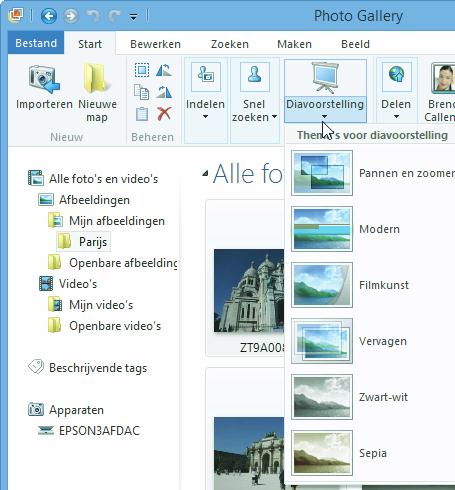
Ook tijdens het afspelen van de diavoorstelling kan je van thema wisselen, via de lijst achter de link ‘Thema wijzigen’, bovenaan links:
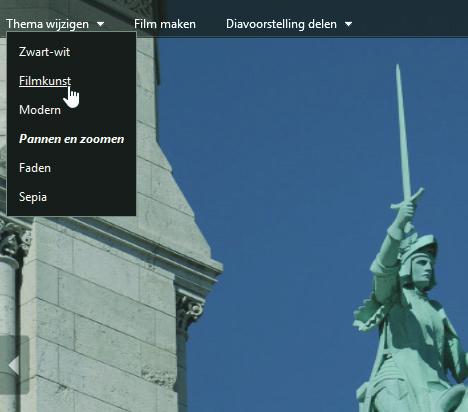
Bekijk rustig de volledige diavoorstelling. Je kan de voorstelling pauzeren via de pauzeknop onderaan. Indien een foto toch niet in de selectie thuishoort, klik dan rechts bovenaan op ‘Terug naar Photo Gallery’:
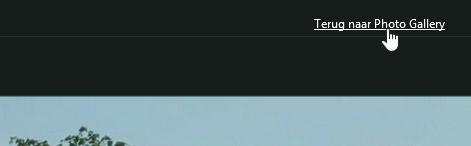
Haal de foto uit de selectie en volg opnieuw stappen 5 en 6.
This is a SEO version of Multimedia met Windows. Click here to view full version
« Previous Page Table of Contents Next Page »